こんにちは。
umiです。
本来このブログは「フリーターが就職するには?」というテーマで書いておりましたが、僕自身がもう何年も前に就職した会社をやめて、ブログアフィリエイトで独立しているので、あまり書くことがなくなっていました。
というわけで最近はブログを使ってお金を稼ぐというテーマでブログを書いています。
今回はWordPressをインストールしてブログ開設をしたらまず始めにすべきことについてまとめます。
実はWordPressは初期段階で設定しておかないと、後々変更が難しいものもあります。
最初に設定すべきことは大まかに以下にわかれます。
- SSL設定(エックスサーバーの場合、初期設定で対応済み)
- WordPressの基本設定(パーマリンクの設定)
- テンプレートのインストール
- プラグインのインストール(必要最低限)
の4つです。
1つ目の「SSL設定」というのは、「https://」になっているかどうか。
エックスサーバーを利用していると現在初期設定で対応しています。それ以外のサーバーの場合、初期設定でSSL対応していない(http://になっている」ことがあります。この場合、「◯◯サーバー SSL対応」などで調べて先に対応するようにしましょう。
以降3について順番に解説します。
WordPressの基本設定(超重要)
インストールした新しいサイトでまずやることはパーマリンク設定です。
パーマリンクとはドメインの下のページ指定URL。
このブログのこの記事で言えば以下の部分がパーマリンクに当たります。

パーマリンク設定は後からでも変更できなくはないですが、非常に変更しづらい設定項目となっており、デフォルト(初期値)の設定が非常によくないです。
なので必ず変更しましょう。
変更方法は、管理画面左メニューバーの「設定」の中に「パーマリンク設定」があるので選択しましょう。
初期値では、「日付と投稿名」となっています。
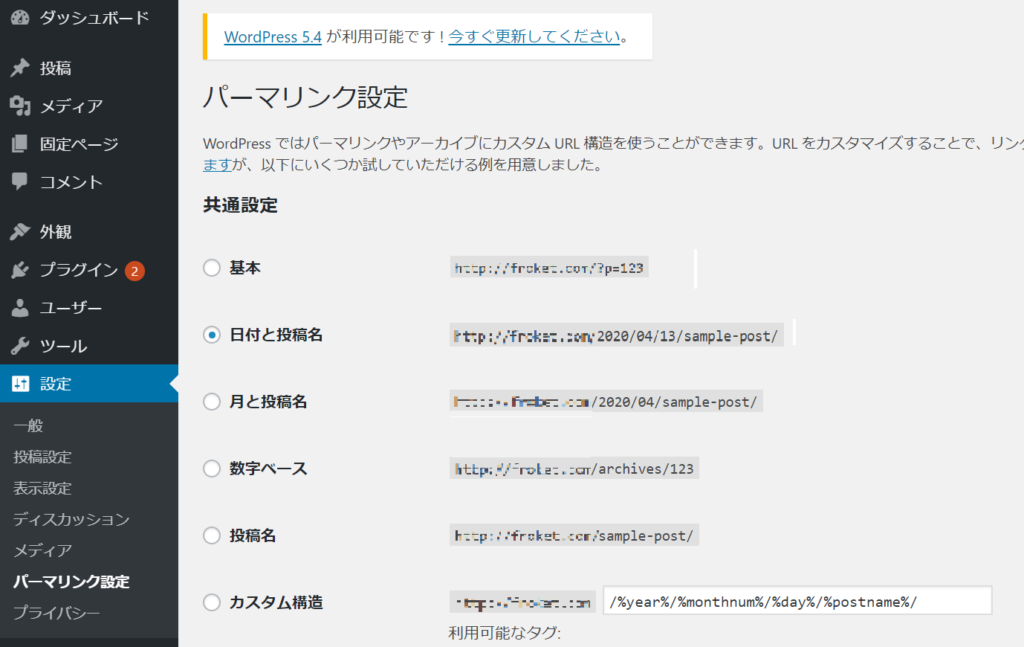
この位置に日付は全く必要ないですし、日付を変えるとパーマリンクも変わるという問題も生じてしまします。

※パーマリンクは原則変えない方が良いです
なのパーマリンクの設定を「基本」または「投稿名」に変更しましょう。
僕はいつも投稿名にしています。どちらでも良いと思います。
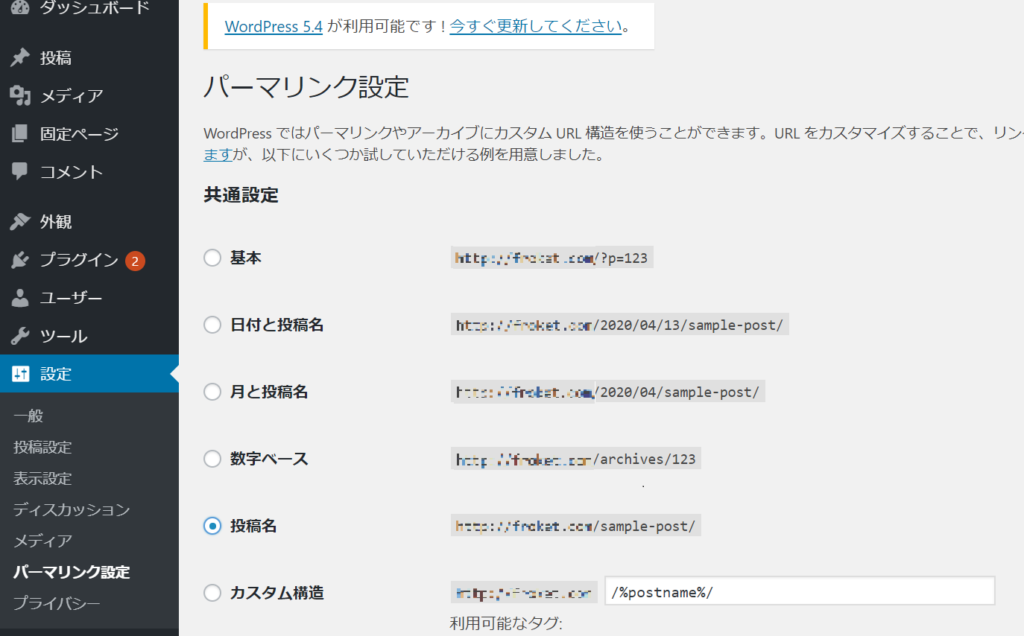
投稿名にするとドメイン直下のURLを任意のものに変更できます。
人にわかりやすいように、自分で管理しないように設定が可能です。
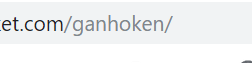
WordPressのテンプレートのインストール
次にWordPressのテンプレートをインストールしましょう。
こちらは必ずしもやる必要はありませんが、無料で配布されているテンプレート(テーマと呼びます)を利用すると、必要最低限の機能を備えることができます。
テンプレートのおすすめはコクーン(cocoon)
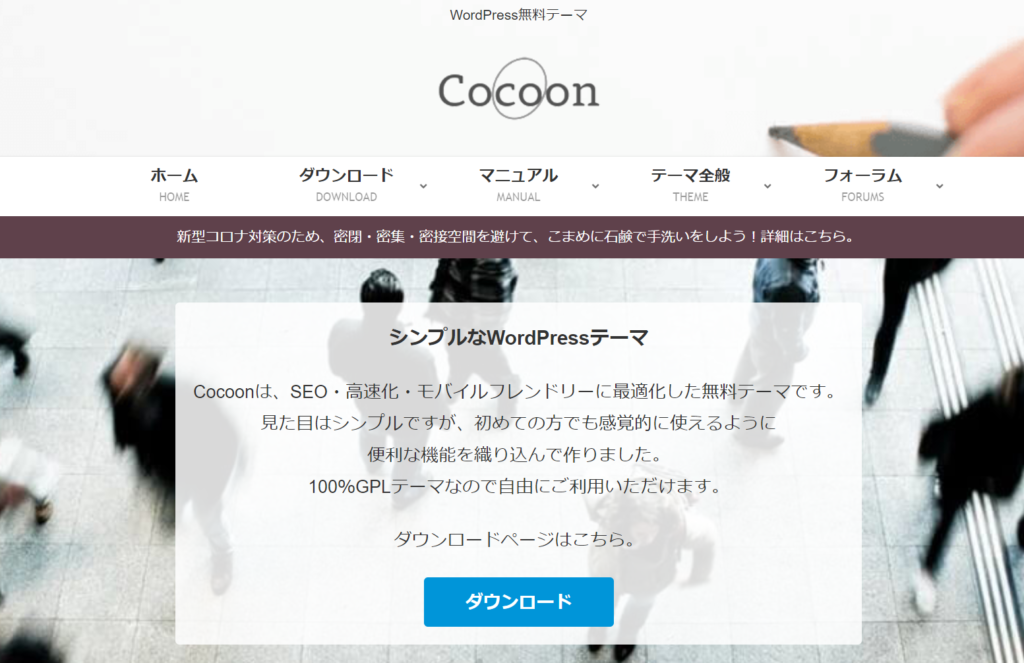
おすすめは完全に無料で使えるcocoon(コクーン)です。
テンプレート(テーマ)は有料で購入出来るものも多く、おすすめする人も多いですが、ぶっちゃけ有料テーマは必要ありません。
僕のこのブログは有料テンプレートを使っていて、僕自身全体的に有料テーマを使うことが多いですが、最初はコクーンで十分です。
コクーンは初心者から上級者までみんな使っています。
テーマのインストール方法
まずcocoonの公式サイトからテンプレートをダウンロードします。
cocoonには「親テーマ」と「子テーマ」があります。
2つともダウンロードしてください。
ファイル名は、
- cocoon-master-◯◯
- cocoon-Child-◯まる
という感じのZIPファイルです。
ダウンロードができたらWordPressにアップロードします。
左サイドバーの「外観」からテーマのアップロード、変更ができます。
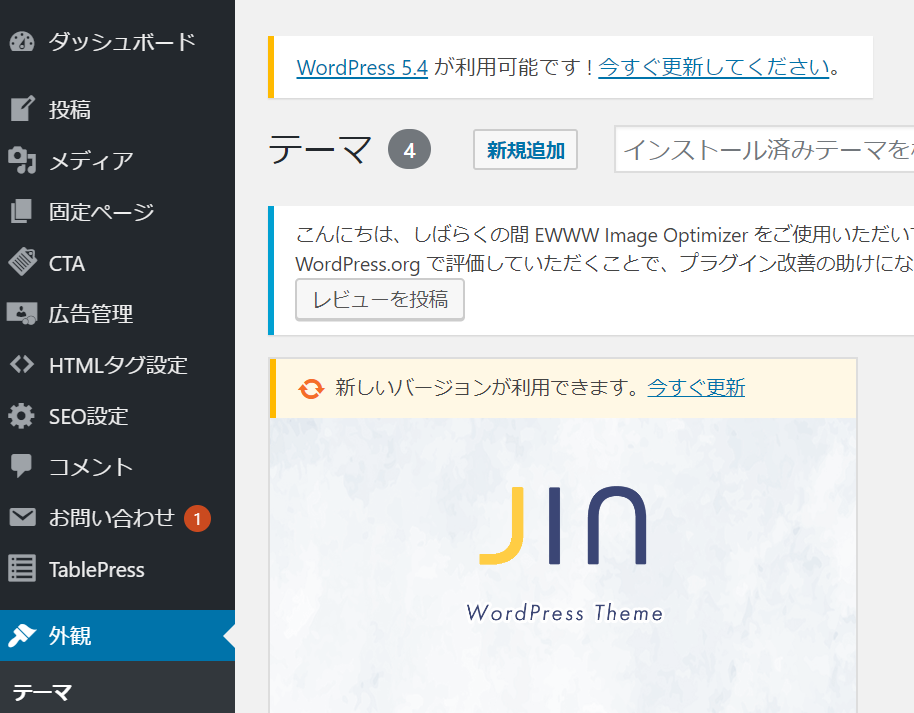
上の画面から「新規追加」をクリック。次に「テーマのアップロード」をクリックしてアップロードを行います。
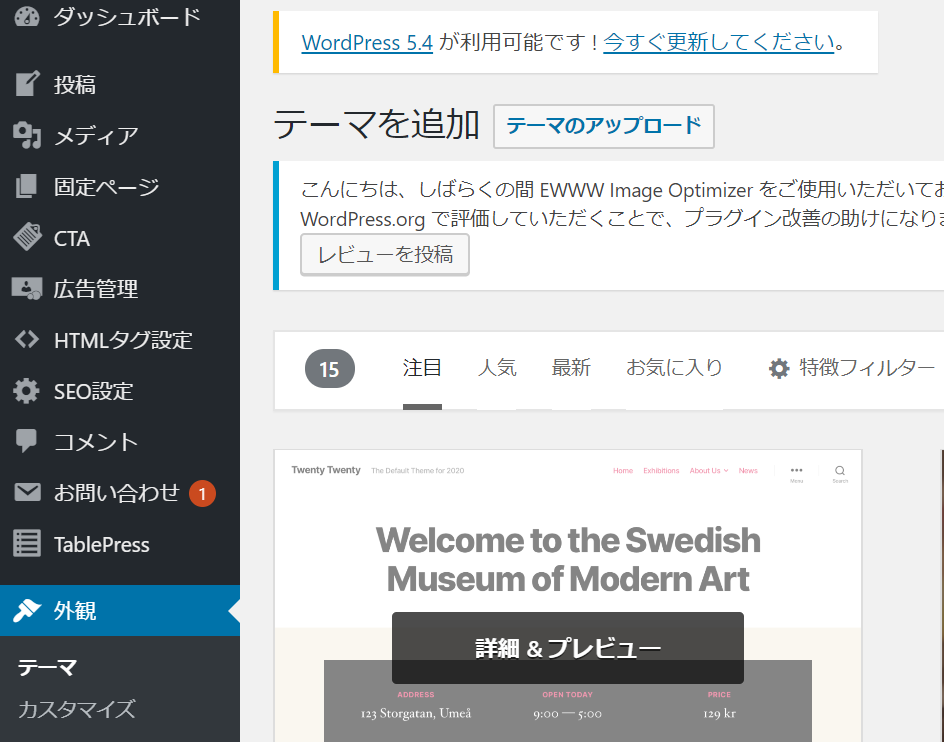
テーマの「親テーマ(ファイル名cocoon-Master)」を先にアップロードして「有効化」を行います。
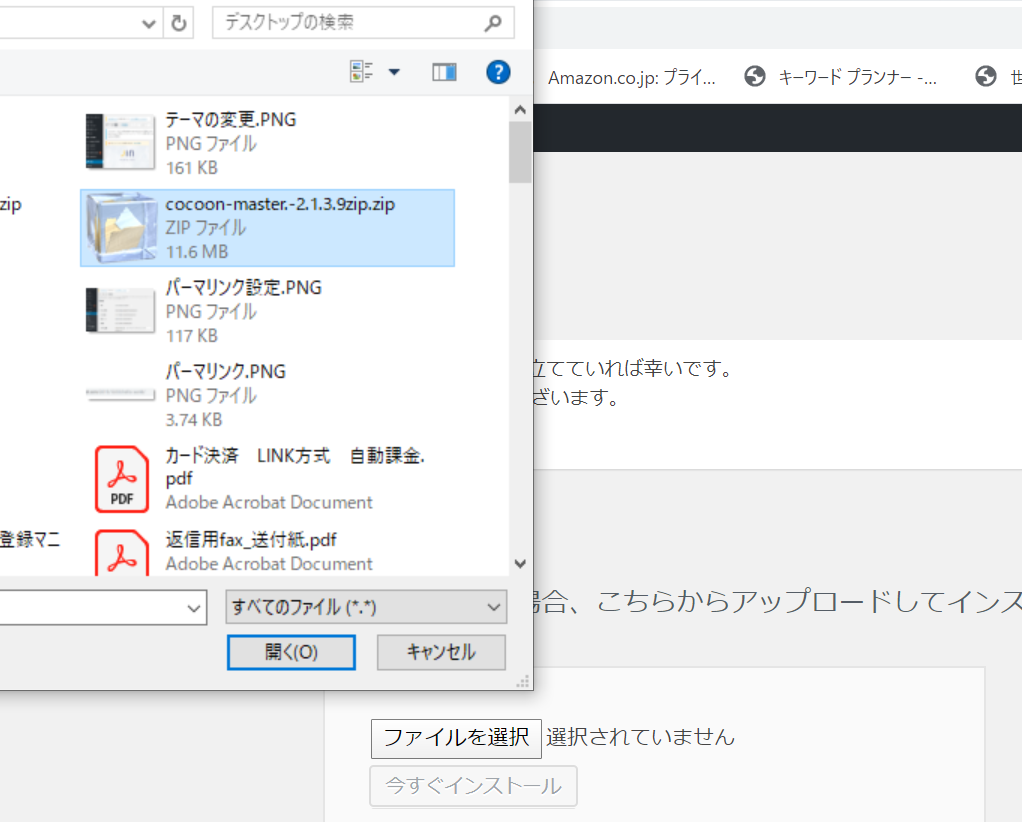
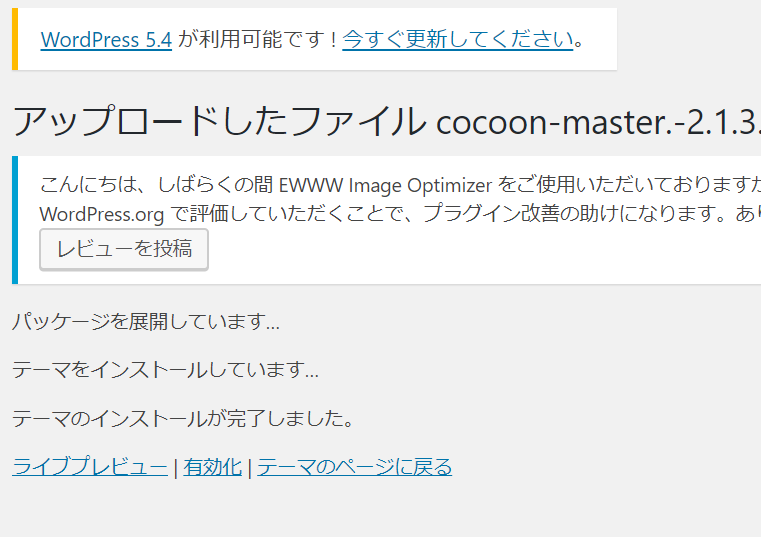
親テーマの有効化を行ったら、同手順で「子テーマ(ファイル名cocoon-Child)」をアップロード、有効化を行ってください。
いずれのテーマもアップロードし、有効化が完了すればトップページを開いてみてください。
下の画像のようなシンプルなデザインになります。
※記事が入っていない場合は下の画像のように記事は表示されません・・・
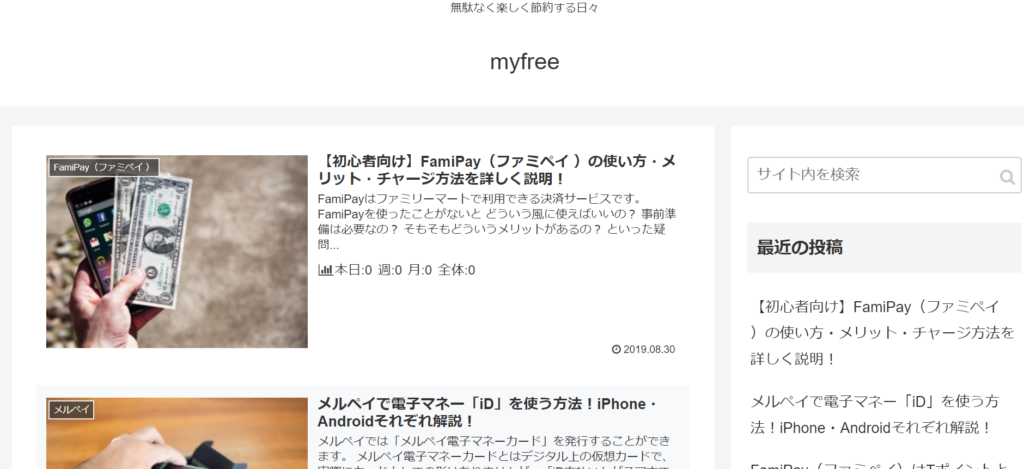
こちらでテーマのインストールは完了です。
テーマは今回無料で利用出来るcocoonを紹介しましたが、他にも無料有料多数あります。
ちなみに僕がメインで使っているのはjinという有料のテーマです。このブログ以外にもテレビサービス関連のブログで使っています。
最初は無料で全然問題ありません。すごく余裕が出来て何か欲しくなったら有料のものも買ってみて良いと思いますよ。
最低限入れておくべきWordPressのプラグイン
次にWordPressのプラグインについて解説します。
プラグインは無数にありますが、原則必要最小限にしておきましょう。
本ページで紹介するプラグインはブログ立ち上げ時に入れておいた方が良い必要最低限のものです。
プラグインの追加は左サイドバーの「プラグイン」→「新規追加」から行ってください。
新規追加画面の右上にある検索ボックスで検索して追加しましょう。この際まがい物もあるので注意してください。
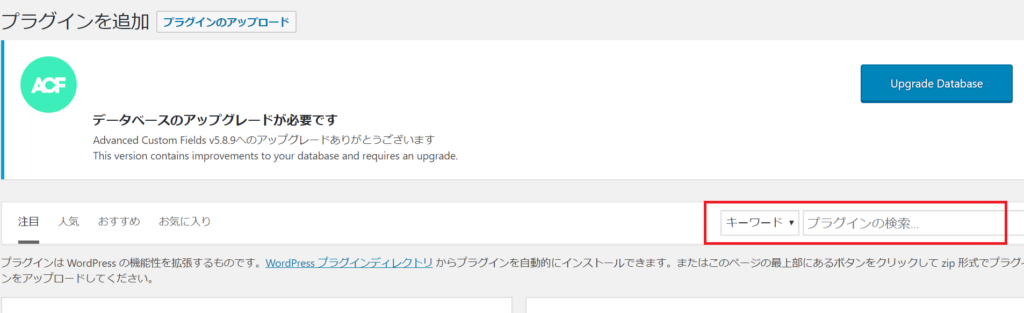
立ち上げ時に利用した方が良いプラグインは以下の通り。
- akismet anti-spam (アンチスパム)←初期でインストール済みですが設定が必要です
- Google XML Sitemaps
- Contact Form 7
正直一番上のアンチスパムだけでも良いような気がしますが、いったんこれだけは入れておきましょう。
それぞれのプラグインの説明については本ページでは解説しません。調べてみてください。
ただ、アンチスパムだけは必須なので、ここでは「akismet anti-spam (アンチスパム)」の設定のみ軽く触れておきます。
akismet anti-spam (アンチスパム)の設定について
アンチスパムとある通り、akismet anti-spam はスパム対策のプラグインです。
エックスサーバーでWordPressをインストールすると、初期で搭載されていますが、設定しなければ有効化できないので、最初に必ず設定をするようにしてください。
設定方法の手順は、
- Akismetアカウントを設定からWordPress.comのアカウントを作成
- APIキー取得
- 取得した API キーを有効にする
という流れとなります。
詳細を確認する場合は、下記サイトで見てみてください。
まとめ
- WordPressの設定
- テーマの設定
- プラグインの設定
これで最低限揃います。
ここからはただ記事を書くだけです。
まずは30記事ブログを書いてみましょう。
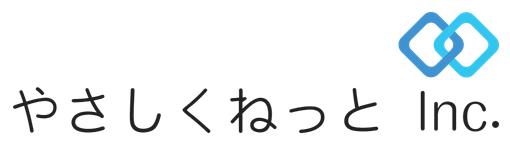


コメント